你是否曾遇到過這樣的困擾?在工作中精心製作的 Excel 報表或財務分析,一旦轉成 PDF,數字被裁剪、重要內容消失,簡直讓人頭痛不已!不僅影響專業形象,還可能引發誤解和錯誤判斷。
別擔心!今天我們就要教你 4 個簡單又有效的方法,幫你完美保留 Excel 的內容,輕鬆將其「Excel 轉 PDF 一頁 」,從此告別內容錯亂的煩惱!
Excel 轉 PDF 不被切掉,堪稱 PDF 的全能專家!搭載 GPT4o / DeepSeek 和強勁 OCR 工具,實現 PDF 無憂編輯、轉檔,甚至截圖、加密!
一、為什麼 Excel 轉 PDF 被切掉?
在著手解決問題之前,首先需明確導致轉換異常的根本原因,方能精準施策。將 Excel轉PDF被切掉,通常由以下幾類常見設定問題引起:
- 頁邊距設定不當:頁邊距相當於文件四周的留白區域。若設定過窄,為適應頁面,邊緣內容極易被列印驅動或轉換程式截斷。
- 紙張方向與尺寸選擇錯誤:此為最常見原因。若將幅面較寬的橫向報表,錯誤採用縱向(如 A4 Portrait)紙張轉換,右側內容必然超出頁面範圍。
- 列寬或行高超出限度:當表格內容過寬或過長,超出單頁 PDF 承載能力時,Excel 將自動執行分頁,致使超限部分被切割至後續頁面。
- 未設定列印區域:若未主動設定列印範圍,Excel 無法準確識別需輸出的內容區域,可能導致部分資料遺漏。
- 分頁符位置不符預期:自動分頁符(藍色虛線)的實際位置可能與版面佈局不符,造成內容在分頁處被意外切斷。
- 合併單元格引釋出局錯亂:過度複雜的合併單元格結構可能干擾 Excel 的版面計算,導致轉換時出現排版錯位或內容溢位。
明確上述成因後,即可針對性地運用以下四種方法,徹底解決轉換過程中的內容裁剪問題。
二、Excel轉PDF一頁4種有效方法
方法一:調整 Excel 頁面設定,讓所有內容顯示在一頁
這是最直接、不需要任何外部工具的方法,透過Excel內建的功能,強制將所有內容擠進一頁裡。
- 在Excel中開啟你的檔案,點選上方功能區的「頁面配置」索引標籤,找到右下角像一個小箭頭的「版面設定」啟動器,點開它。
- 在跳出的「版面設定」視窗中,選擇「頁面」標籤。在「頁面」區塊中,選擇「調整成:」後面的欄位,都輸入 1 頁寬 1 頁高。這等於是告訴Excel:「我不管你用什麼方法,把東西全部塞進一頁就對了!」
- 設定完後,強烈建議先點選「檔案」>「列印」預覽一下,確認內容是否都乖乖排在一頁了。確認無誤後,再點選「檔案」>「另存新檔」,選擇儲存為PDF格式即可。
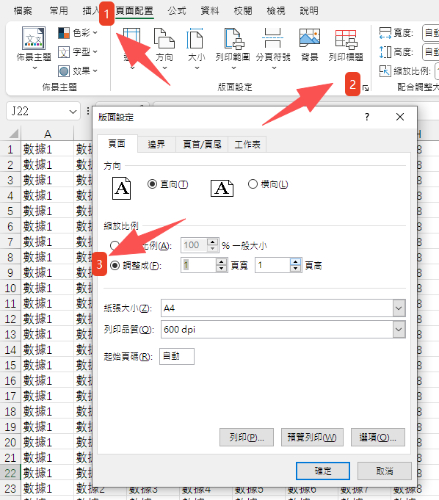
方法二:善用「Microsoft Print to PDF」虛擬印表機
這是 Windows 系統內建的隱藏版神器——Microsoft Print to PDF,用「列印」的概念來達成轉檔,並在列印設定中進行調整。
- 點選「檔案」>「列印」。在「印表機」選擇的地方,不要選實體印表機,請下拉選擇「Microsoft Print to PDF」。
- 在列印設定下方,找到「設定」區塊,在「不變更比例」的下拉選單中,直接選擇「將工作表放入單一頁面」。
- 點選「列印」按鈕,此時系統不會真的印出來,而是會跳出視窗讓你選擇PDF檔案要存哪裡、叫什麼名字,存檔後就大功告成了。
方法二:使用線上轉換工具快速將 Excel 轉 PDF
如果你不想動 Excel 的設定,或者使用的是網頁版 Excel,那麼線上工具是最方便的選擇。例如「PDNob Online」——它不僅能夠輕鬆實現 PDF 線上編輯、轉換檔案至 PDF 格式、合併多個 PDF,還支援PDF壓縮與分割等多項實用功能。所有操作皆可免費完成,且全程無浮水印干擾,隨時可用、即開即用!介面直觀,只需拖拽上傳檔案即可快速完成轉換。
- 用瀏覽器開啟可靠的線上轉換工具網站,如 PDNob Online,點選功能選單中的「Excel 轉 PDF」。
- 進入新的介面後,點選「選擇檔案」匯入你要進行轉換的 Excel 檔案。(簡單登入後你還可以批次匯入多個檔案轉 PDF)
- 在上傳後,點選右下角「轉換為 PDF」按鈕,完成後下載轉好的 PDF 檔案即可。適合臨時應急、電腦沒有安裝完整 Office 的使用者。
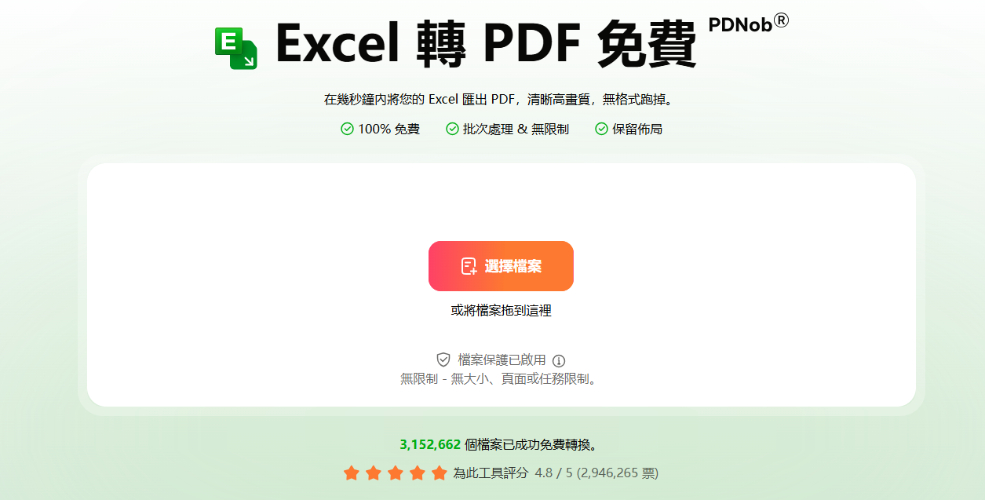
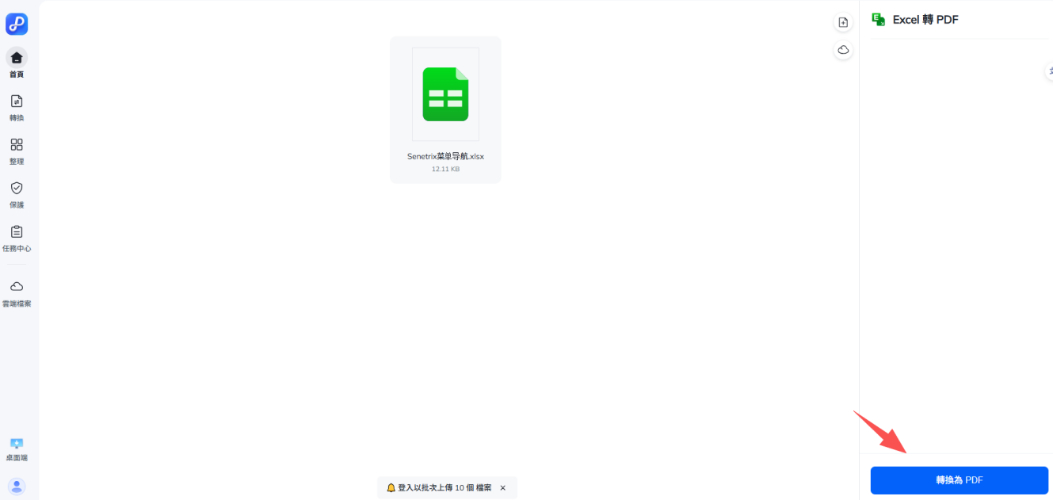
方法三:使用 Excel 軟體進行高效轉換
對於需要頻繁轉換檔案、或需對轉換後的PDF進行進一步編輯(如修改文字、新增註釋、調整版面)的專業使用者來說,選擇一款專業的全能型PDF工具是顯著提升效率的關鍵。 Tenorshare PDNob 正是這樣一款值得推薦的一站式解決方案。
它不僅能夠快速地解決 Excel 轉 PDF 被切掉、分頁的經典難題,實現單頁完整輸出,其核心價值更在於強大的後續編輯能力。經 PDNob 轉換生成的 PDF 不是一張靜態圖片這麼簡單,你可以直接在其中修改文字與資料、調整表格樣式、新增批註、簽名或水印,相當於同時擁有了一個高質量格式轉換器和一個強大的 PDF 編輯器。
Tenorshare PDNob的強大優勢:
- 專業的版面控制能力:提供高度自定義的頁面佈局選項,確保無論是寬幅報表還是複雜表格,都能完整、清晰地壓縮至一頁,內容不遺漏。
- 高保真度輸出與強大格式控制:轉換後的 PDF 95%保持 Excel 原件的畫質、字型和排版細節,同時允許您自由調整合並後的版面大小與格式。
- 支援批次處理:支援一次性高速、安全地處理超過 1000 個任何大小的 Excel 檔案,極大節省重複操作時間。
- 像 Word 一樣直觀編輯 PDF:無論是複雜圖文混排還是純文字文件,都提供精準的「段落編輯」與「整篇編輯」兩種模式。自動最佳化版面,確保排版整潔專業。
- 高精度 OCR 文字辨識:整合全球領先的 ABBYY AI OCR 引擎,識別準確率高達 99%,支援包括中英日韓等 16 種以上語言。它能精準提取文字、表格和圖片,還原原始結構和格式。
- 多格式深度支援與編輯:全面支援 Word、Excel、JPG、PNG 等多種格式轉換為 PDF 後的編輯、合併與頁面管理。
如何將 Excel 轉 PDF 一頁列印?操作步驟如下:
- 下載並安裝 Tenorshare PDNob,進入主介面,點選「創建PDF」>「來自文件」,然後匯入要轉為PDF的Excel。
- 轉換成PDF後,點選左上方的「文件」,在下拉選單中點選「列印」。
- 在列印設定中,「列印模式」設定為「多頁」,根據你的 PDF頁數輸入至「每張紙的頁數」。其它設定按需調整即可。確認無誤後,點選「列印」。
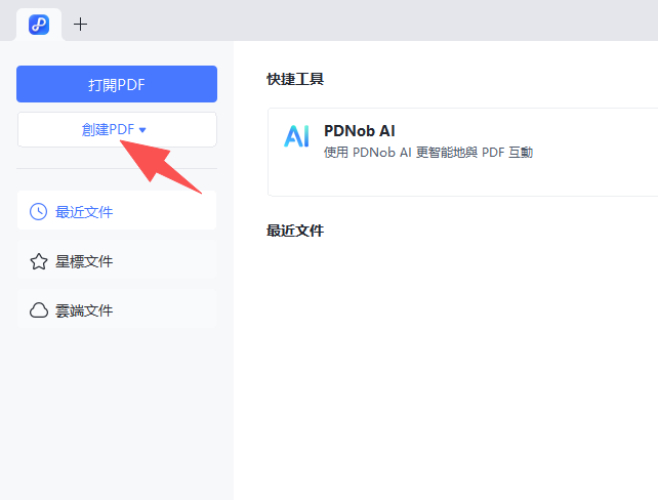
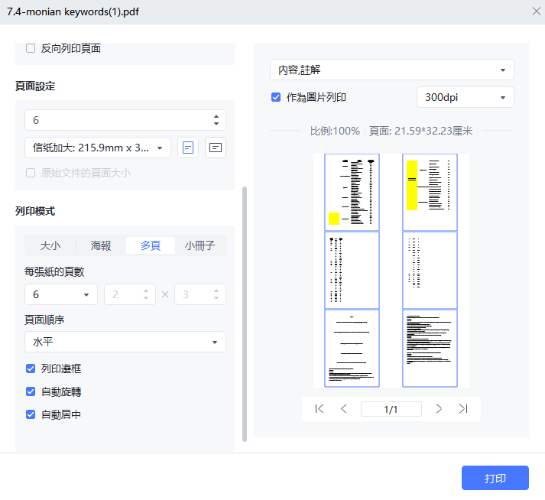
小撇步:如何批量處理多個 Excel 檔案轉換為單頁 PDF?
上述的Excel轉PDF教學中的方法一和方法二一次只能處理一個檔案。如果你有大量Excel檔要轉成單頁PDF,最有效率的方法是使用方法四的專業軟體(如PDNob),它們通常都具備「批次處理」功能,可以一次新增多個檔案,設定好統一的輸出規則(如一頁輸出),讓電腦自動幫你全部處理完,省下大量重複操作的時間。
- 按照上述方案四的前兩個步驟,將所有Excel表格轉換為PDF。完成後,從主選單選擇「批量工具」選項。
- 點選「列印」功能。
- 點選「添加文件」,匯入剛才轉換後的所有PDF 檔案。
- 成功新增檔案後,輕按介面左下角的「更多列印設定」。
- 在設定中,將每版頁數設為 1,挑選適合的紙張規格,並可依實際需求調整其餘相關配置。這樣就可以很快完成所有文件的處理啦~
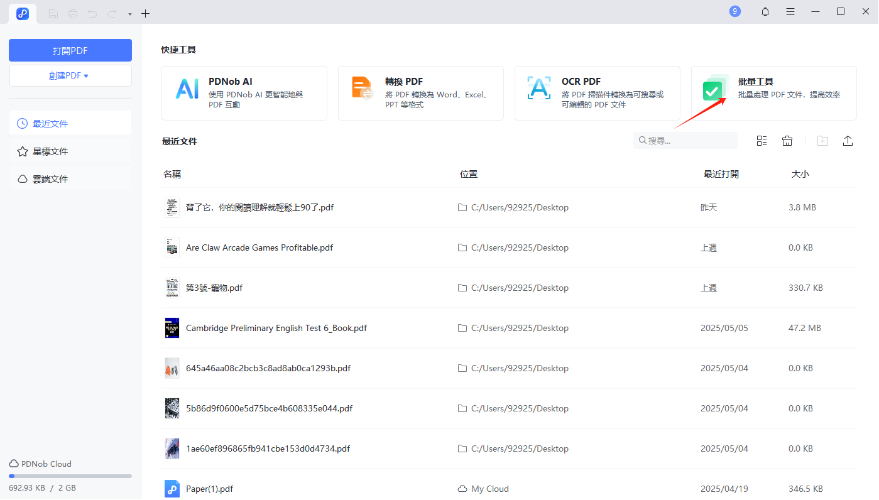
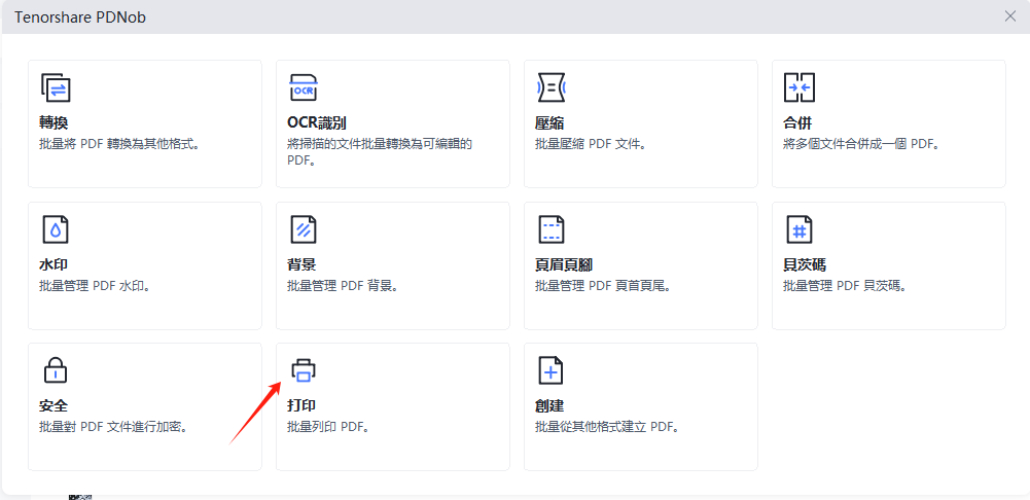
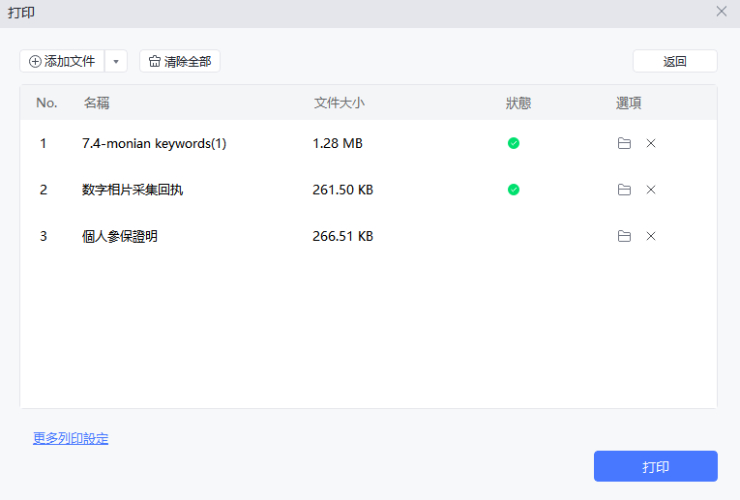
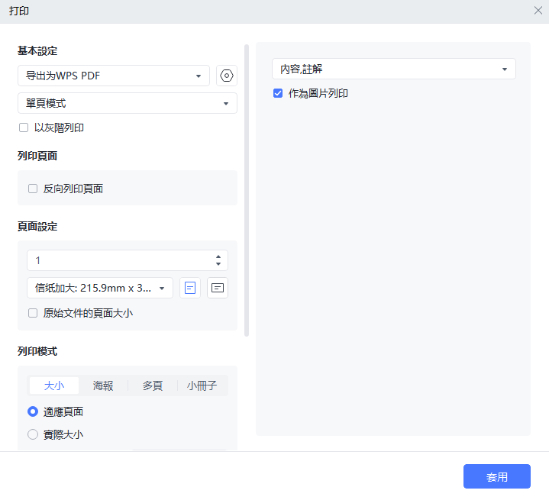
你還可以透過靈活調整PDF的內容排版,輕鬆實現將多個頁面合併至單頁列印,高效又便捷,快來體驗吧!
三、Excel轉PDF一頁常見問題與解答(FAQ)
1.如何把Excel轉成一頁PDF?
如果只是單一檔案,最簡單的方法是使用本文介紹的方法二:在「檔案」>「列印」中,選擇「Microsoft Print to PDF」印表機,並在縮放設定中選擇「將工作表放入單一頁面」。
2.Excel如何選取範圍轉PDF?
先在Excel工作表中,用滑鼠拖曳選取你想要的特定範圍,然後到「版面配置」>「列印範圍」>「設定列印範圍」。之後再進行轉存PDF的動作,Excel就只會輸出你設定好的範圍。
3.Excel轉成PDF格式跑掉怎麼辦?
格式跑掉通常與字型、欄寬或合併儲存格有關。建議:
- 轉檔前,先將「常用字型」(如微軟正黑體)嵌入檔案(在「另存新檔」>「工具」>「儲存選項」中設定)。
- 盡量避免過於複雜的合併儲存格。
- 如果上述方法無效,可以嘗試直接使用方法四的專業軟體,相容性更好,對版面的還原度也通常最高。
結語
要將 Excel 轉 PDF 一頁,內建的功能(方法一、二)已經能解決 80% 的問題,適合快速處理單一檔案;線上工具(方法三)則勝在方便免安裝。
但如果你追求極致的效率、需要處理大量檔案,或者希望轉出的 PDF 還能隨時修改,那麼投資一款像 Tenorshare PDNob 這樣的專業軟體,絕對是最聰明、一勞永逸的選擇。它不僅能確保轉檔絕不出錯,後續的編輯功能更能大幅提升你的工作效率。別再讓 Excel 轉 PDF 被切掉困擾你了,現在就選擇最適合你的方法,試試看吧!
















